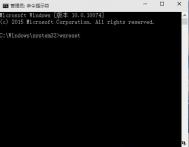Win10安装Build 10122系统无法激活怎么办
大家都知道微软推出的windows操作系统绝大部分都是要收费的,也就是常见的正版系统问题,如果系统尚未激活会带来一定的操作权限限制,我们可以采用电话激活、激活码激活或软件等方式进行激活,最近有用户在安装微软推出的Win10 Build 10122系统之后,导致系统无法激活的问题,这样给用户操作带来一定障碍,下面来看看如何解决ghost win10无法激活问题的。

1、首先以管理员身份打开cmd命令操作框。点击组合快捷键,运行对话框打开之后,在里面键入 cmd 命令,完成后就单击下面的确定,如下图所示。

2、令打开cmd命令操作框,在里面输入命令:slmgr.vbs -ipk PBHCJ-Q2NYD-2PX34-T2TD6-233PK ,完成之后点击按回车键,如下图所示。
(本文来源于图老师网站,更多请访问http://m.tulaoshi.com/windowsshi/)
3、重启电脑之后,就发现之前出现的无法激活的问题就可以轻松解决了,是不是很简单呢?
微软也说明在正版的windows操作系统下升级win10正式版后第一年可以免费使用,但盗版系统这无法享受这待遇,虽然win10目前也处于体验阶段,但也需要激活才能获取更多权限,如果用户也遇到win10无法激活问题的话,不妨试试教程中激活技巧或使用激活工具来进行激活。
Win10资源管理器地址栏打开常用工具方法
图老师小编经常会分享一些技巧文章,常常需要使用注册表、CMD等等工具,此时一般都会先按Win+R打开运行,然后输入相应的指令,但是如果你此时已经打开了一个资源管理器窗口的话(比如文件管理窗口以及控制面板等窗口),那么可以直接在资源管理器的地址栏中输入这些指令。也就是说,资源管理器的地址栏也www.Tulaoshi.com可以当作运行窗口使用。

其实这并不是Win10中的新功能,在Win7/Win8/Win8.1中同样可用。可能有些朋友已经知道这个小技巧,如果你还不知道的话,就赶紧试一下吧,在一定程度上可以提升操作效率。
比方说,如果你需要打开计算器,那么直接在资源管理器窗口中输入calc回车即可,当然,你也可以直接按Windows按键然后输入calc回车。哪种操作方便,看具体情况。
列举一些可用的命令:
cmd(命令提示符)
regedit(注册表)
msconfig(系统配置)
gpedit.msc(组策略编辑器)
devmgmt.msc(设备管理器)
mspaint(画图)
也可以当作浏览器地址栏直接输入地址,调用浏览器打开网站。
win10系统设备管理器中无法查到网络适配器的解决方法

设备管理器没有网络适配器的解决方法:tulaoshi.com
1、检查硬件开关;
2、检查Fn+F5看是否关闭无线网卡;
3、以上设置无问题,卸载所有无线网卡的驱动和软件。重启,然后再安装驱动程序(为了避免INTEL网卡发神经,请自定义安装,我的就是因为漏装WIFI STA组件,造成无数次实验的);
4、经过上3个步骤还是不行的话,请卸载所有无线网卡的驱动和软件。然后关机。拿出你的十字螺丝刀,打开硬盘那边的盖(触摸板下面那块),拆除无线网卡。后盖别装上;
5、开机,完全进入系统之后,直接装上无线网卡(小心别让出汗的手碰到其他硬件,不然短路烧坏);
6、合上后图老师盖,再安装驱动程序。
win10开机出现“系统资源不足无法完成API”的解决方法

操作方法
1.首先,我们重启一下自己的win10电脑,然后开机按下键盘上的F8键,在之后出现的窗口中,我们选择最近一次的正确配置选项,然后按下回车确定修复。
2.修复完成之后,我们试着重启一下自己的win10电脑,看问题是否解决,如果未解决的话,我们可以直接进入安全模式还原系统,注意,需要还原到你没有出现这次故障的时候修复。
3.如果故障依然存在,我们则可使用系统盘修复,打开命令提示符输入SFC /SCANNOW 回车(SFC和/之间有一个空格),插入原装系统盘修复系统,系统会自动对比修复的!
Win10系统笔记本开机后黑屏、风扇不转的解决方法
最近,一些笔记本电脑用户将电脑升级了Win10系统之后,在使用中出现了一些故障,比如说,最近就笔记本电脑用户反映:升级Win10系统之后,电脑开机之后出现了黑屏,仔细观察之后发现,笔记本电脑的风扇也不转了。那么,遇到Win10系统笔记本开机后黑屏、风扇不转的状况,用户该怎么解决呢?

笔记本风扇
Win10系统笔记本开机后黑屏、风扇不转的解决方法如下:
1、检查电源适配器是否故障,更换适配器。
2、开机后风扇是否工作,主板是否有电。检测主板,考虑电源接口故障。
3、开机后仔细听是否有进入系统的提示音。如果有,考虑显示器排线故障,更换排线。
(本文来源于图老师网站,更多请访问http://m.tulaoshi.com/windowsshi/)4、考虑屏幕背景灯管故障。更换灯管。
5、考虑屏幕故障。更换屏幕。
6、主板故障,维修主板。
以上就是Win10笔记本开机黑屏风扇不转的解决方法了,出现这种问题一般不是硬件的故障,所以可以用上面的方法来排查处理。